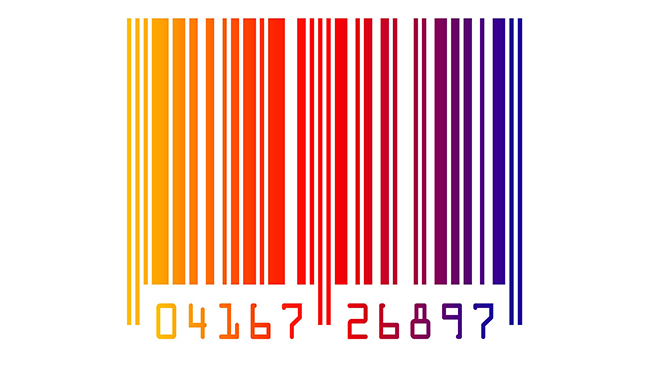ビジネスプロフィールに切り替えられない!そんな時に試してほしい対処方法4つ

▼ 目次
インスタグラムアカウントをビジネスプロフィールに切り替えたいのになぜかうまくできないー。 インスタグラム運用担当者の方の中には、このようなお悩みをお持ちの方もいらっしゃるのではないでしょうか。
こんにちは。白石ふくです。 インスタグラムアカウントをビジネスプロフィールに切り替えるためにはいくつかの手順がありますが、手順通りに行っているのに切り替えができない、というケースは意外によくあることです。
そこで今回は、ビジネスプロフィールにうまく切り替えられなかった方に試していただきたい対処方法4つをご紹介します。 スムーズに切り替えられなくてまだ変更できていない!という方は、ぜひ参考にしてみてください。
ビジネスプロフィールとは
ビジネスプロフィールとは、2016年9月よりインスタグラムから提供されている、インスタグラムのビジネス専用ツールです。 ビジネスプロフィールへ切り替えると、プロフィール画面に電話番号や住所、メールアドレスなどを記載できる他、インスタグラム広告や運用の効果を示すインサイトの確認などが可能になります。
切り替える方法はFrigate内の以下の記事でご紹介していますので、ぜひ参考にしてみてください。
ビジネス活用しているなら必見!インスタグラムのビジネスアカウントの切り替え方とインサイトの見方を知ろう!
ビジネスプロフィールに切り替えられない時の対処方法4つ
Facebookページと連携させていない
インスタグラムをビジネスプロフィールに切り替えるためには、あらかじめFacebookページを作成し、インスタグラムと連携しておく必要があります。 ページを作成していない・連携させていない場合には切り替えることができませんので、Facebookページの作成・連携ができているかチェックしましょう。
事業情報が記載されていない
Facebookページと連携すると、メールアドレス・電話番号・住所などの事業情報が自動的にインスタグラムへインポートされます。 しかし、Facebookページの方で設定していない場合は情報が引き継がれないため、自分で入力する必要があります。
メールアドレス・電話番号・住所が正しく入力されているか、確認してください。 なお、電話番号や住所などの情報は、ビジネスプロフィールに切り替えた後であれば削除することも可能です。
特にネットショップなどを運営されている方で、電話番号や住所を入力することができない場合は、仮の情報を入力して切り替えた後に削除してください。
住所が入力できない
事業情報を入力する必要性についてご紹介しましたが、その中でも住所の入力ができずに戸惑ってしまう方が多いようです。
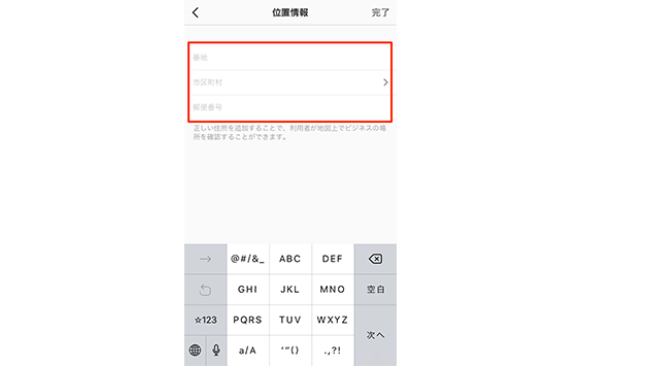
位置情報(住所)を入力する際は、上の画像の画面で入力します。 Facebookまたはインスタグラムに認識されていない場所が住所だった場合、特に「市町村」部分が入力できずに困ってしまう方が多いようです。 Facebookまたはインスタグラムに場所を認識させるための手順は少し面倒ですが、特に実店舗をお持ちの方は集客のためにも登録しておきたい項目ですので設定しましょう。
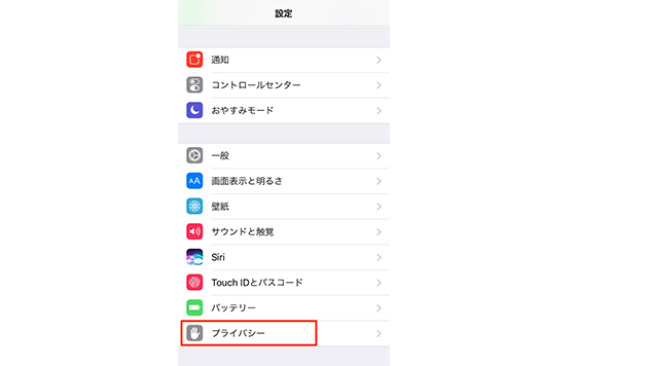
以降の操作はスマートフォンアプリからのみ可能ですので、普段パソコンを使用している方は注意してください。 まず、スマートフォンの「設定」アプリで、Facebookが位置情報を認識できるように設定します。 iPhoneの場合は「設定」アプリを起動し、表示されるメニューのうち「プライバシー」を選択してください。
「プライバシー」画面が表示されますので、一番上の「位置情報サービス」をタップします。
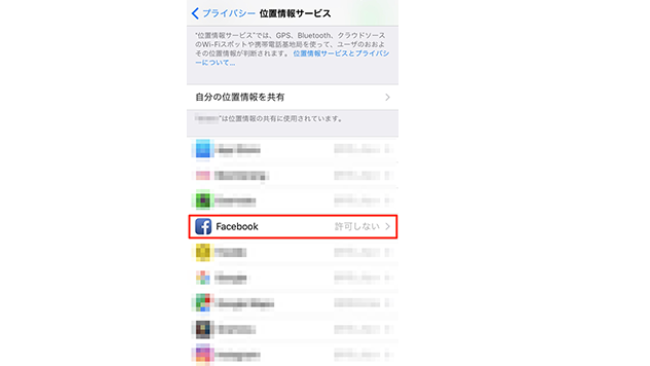
スマートフォン内にインストールされているさまざまなアプリに対して、位置情報サービスを許可しているかどうか確認できる画面が表示されます。 ここでFacebookアプリが許可されているか確認します。 「許可しない」設定になっている場合は、Facebookと表記されているメニューをタップすると変更可能ですので、変更しておきましょう。
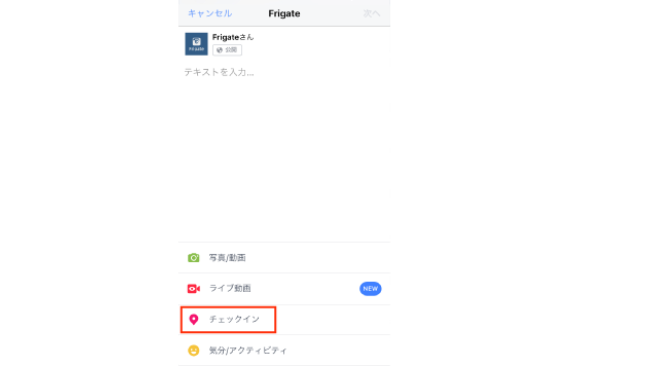
続いて、スマートフォンでFacebookアプリを起動します。 普段Facebookへ投稿する際と同じように、メニューから「チェックイン」をタップしてください。
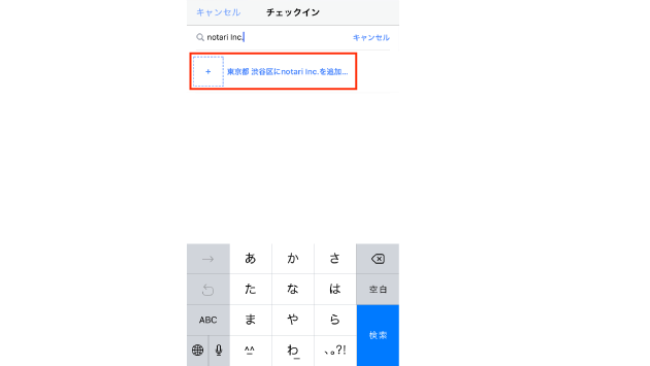
「チェックイン」という画面が表示されます。 画面の一番上の入力ボックスに店舗名を入力してください。 インスタグラムで住所を入力することができなかった場合のほとんどが、ここで自分の店舗名を入力した際に該当する住所が表示されません。
そのため、この画面上で店舗の住所情報を入力しましょう。 画面を一番下までスクロールすると「追加」というメニューが表示されていますので、タップしてください。

住所情報を入力する画面が表示されますので、店舗のカテゴリや住所などを入力してください。 これで登録完了です。
登録が完了するとFacebook・インスタグラムに住所が認識されますので、インスタグラムのビジネスプロフィール上でも入力することができるようになります。 登録後すぐには反映されないこともありますので、登録できない場合は少し時間を置いて再度試してみてください。
インスタグラムの不具合
インスタグラムではさまざまなアップデートが日々行われています。 そのため、まれにアプリが不具合を起こすなどして起動しない場合があります。
アプリがユーザー全体に対して不具合を起こしている場合は、Twitterで「インスタグラム」と検索すると、不具合を報告しているユーザーを見つけることができます。 多数のユーザーがこのような報告をしている場合には操作することはできませんので、少し時間を置くかアプリをアップデートまたは再インストールしてみてください。
まとめ
ビジネスプロフィールへ切り替えた際に使用できる「インサイト」機能は、切り替えた後のデータのみ集計して表示します。 そのため、アカウントを開設したらすぐにビジネスプロフィールへの切り替えを行うことが重要です。
切り替えよう!と思い立ったものの、うまく切り替えることができずに挫折してしまっていた、インスタグラムのヘルプを見ても解決できなかった、などという方は、ぜひここでご紹介した方法を試してみてください。 以上、白石ふくでした。